シャッフルとスワップ編集
シャッフル編集(スワップ編集)を使用すると、選択したクリップをタイムライン上で左右に移動し、自動的に前後のクリップの場所を入れ替えて並べ替えできます。
クリップを並べ替える非常にシンプルで速い方法です。
タイムラインで隣接するクリップを入れ替えるには
入れ替えたいクリップを選択し、Ctrl/Command + Shiftを押したまま左右にドラッグします。クリップをドロップするまで周辺のクリップが左右に移動し、自動的にクリップが切り替わります。
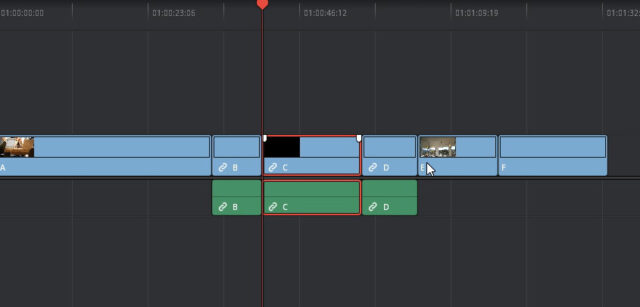
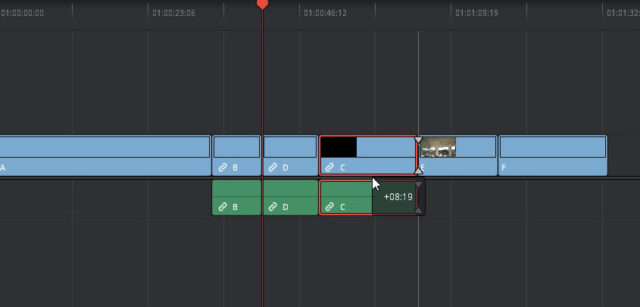
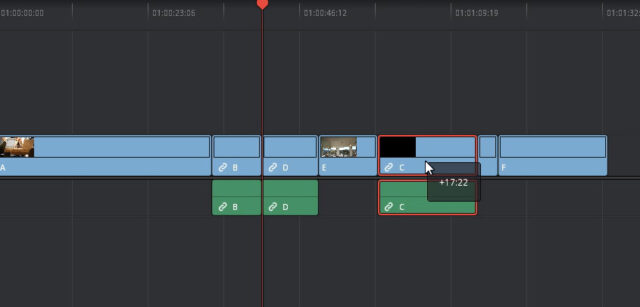
複数の連続したクリップを選択すると、1つのブロックとして移動します。
オーディオとビデオの開始/終了点が異なるクリップも選択できますが、他のクリップの動作はドラッグの開始時にオーディオとビデオのどちらを選択しているかにより異なります。
ビデオ部分をドラッグすると、ビデオの長さに基づきすべてのクリップが再配置されます。リンクしたオーディオアイテムが重複する場合、上書きするかギャップを残します。
オーディオ部分をドラッグすると、オーディオの長さに基づきすべてのクリップが再配置されます。リンクしたビデオアイテムが重複する場合、上書きするかギャップを残します。
